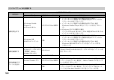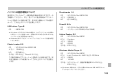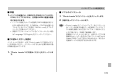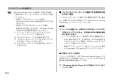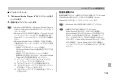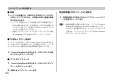パソコンでファイルを活用する パソコンでファイルを活用する 付属のCD-ROM内に収録されているソフトウェアをインストールすることで、パソコンでいろいろなことができます。 • お手持ちのパソコンがMacintoshの場合は、178ページからご覧ください。 お持ちのパソコンがWindowsの場合 本機には、パソコンで画像を活用するための便利なソフトが付属しています。目的に応じてソフトをインストールしてください。 付属のCD-ROM (カシオデジタルカメラアプリケーションソフトウェア)について 付属のCD-ROM(カシオデジタルカメラアプリケーションソフトウェア) には、以下のソフトウェアが収録されています。各ソフトの内容 を確認し、必要に応じてソフトをパソコンにインストールしてください。 付属CD-ROMソフト 使用目的 ソフト名 対応するWindows のバージョン 操作方法 − XP/2000/Me カメラとパソコンをUSBクレードルで接続。USBドライバは不 要です(154ページ)。 USB driver Type B 98SE/98 カメラとパソコンをUSBクレードルで接続。
パソコンでファイルを活用する 付属CD-ROMソフト 使用目的 ソフト名 対応するWindows のバージョン 操作方法 XP/2000/Me/98SE • インターネットに接続できる環境をお持ちの場合 インターネットに接続すると自動的に該当のコーデックがイ ンストールされる(173ページ)。 • インターネットに接続できる環境をお持ちでない場合 Windows Media Player 9をインストールする(174ペー ジ)。 ※ Windows 2000/98SEの場合 パソコンにDirectX 9.0c以上がない場合はDirectX 9.0cも インストールする(172ページ)。 98 • インターネットに接続できる環境をお持ちの場合 インターネットに接続すると自動的に該当のコーデックがイ ンストールされる(173ページ)。 • インターネットに接続できる環境をお持ちでない場合 Windows 98 WMP6.
パソコンでファイルを活用する パソコンの動作環境について 使用するソフトによって、必要な動作環境が異なりますので、必 ず確認してください。また、各ソフトの動作環境はアプリケー ションを動作させる最小値です。取り扱う画像サイズや枚数に よって、これ以上のスペックを必要とします。 Photohands 1.0 OS : XP/2000/Me/98SE/98 メモリ : 64MB以上 HD : 約10MB以上 DirectX 9.0c USB driver Type B OS : 98SE/98 ※ Windows XP/2000/Meの場合は、カメラとパソコンを付属の USBクレードルで接続します。付属のCD-ROMからUSB driverを インストールする必要はありません。 ※ Windows 95/3.1からバージョンアップしたパソコンでは動作保証 いたしません。 Photo Loader 2.3 OS : XP/2000/Me/98SE/98 メモリ : 16MB以上 HD : 約7MB以上 その他 : IE5.5以上、DirectX 9.
パソコンでファイルを活用する Ulead VideoStudio おまかせモードSE VCD (英語版 : Movie Wizard SE VCD) OS : XP/2000 CPU : Pentium III 800MHz メモリ : 256MB HD : 250MB その他 : 画面の解像度1024×768以上 重要! • Windowsの詳しい動作環境については、付属のCDROM(カシオデジタルカメラアプリケーションソフト ウェア) 内の 「お読みください」 ファイルを参照して、確 認してください。 170 パソコンに取り込んだ画像を管理する パソコンに取り込んだ画像を管理するには、付属のCD-ROMに 収録されているPhoto Loaderをパソコンにインストールしま す。 参考 • すでにパソコンにPhoto Loaderをインストールして いる場合は、バージョンを確認してください。もしも バージョンが古い場合は、古いバージョンのP h o t o Loaderをアンインストールした後、新しいバージョン のPhoto Loaderをインストールしてください。 • CD-ROM(カシオデジ
パソコンでファイルを活用する ■ 準備 1. ■ ソフトのインストール パソコンを起動させ、付属のCD-ROMをパソコンのCDROMドライブに入れると、日本語のMENU画面が自動 的に表示されます。 • パソコンの設定によっては自動的にMENU画面が表示さ れない場合があります。その場合は、CD-ROMが割り当 てられているドライブを開き、MENU.exeをダブルク リックして起動させてください。 • 英語のアプリケーションソフトをインストールしたい場合 は“Language”の「English」をクリックしてください。 ■「お読みください」を読む インストールする前に、必ず“Photo Loader”の 「お読みくださ い」をお読みください。インストールするために必要な条件や動 作環境が書かれています。 1. “Photo 1. “Photo Loader”の「インストール」をクリックします。 2.
パソコンでファイルを活用する ■ DirectXの確認 静止画像のレタッチ/向きの変更/印刷設定をする Photo Loaderで取り込んだ画像を管理するには、パソコンに DirectX 9.0以上がインストールされている必要があります。パ ソコンの「DirectX 診断ツール」 を見てDirectX のバージョンを 確認してください。 静止画像のレタッチ、向きの変更や印刷設定をするには、付属の CD-ROMに収録されているPhotohandsをパソコンにインス トールします。 重要! • すでにパソコンにPhotohandsをインストールしてい 1. パソコンのメニューで 「スタート」 → 「プログラム」 → 「アク セサリ」 → 「システムツール」 の順でたどり 「システム情報」 を開きます。 2. メニューバーから 「ツール」 → 「DirectX 診断ツール」 の順 で開きます。 3. 「システム」タブをクリックし“DirectX バージョン”が 9.0以上であることを確認してください。 4.
パソコンでファイルを活用する ■ 準備 動画を再生する 1. パソコンを起動させ、付属のCD-ROMをパソコンのCDROMドライブに入れると、日本語のMENU画面が自動 的に表示されます。 動画をWindows Media Playerで再生するには、カメラで作成 したMPEG-4対応のコーデックがパソコンにインストールされ ている必要があります。 • パソコンの設定によっては自動的にMENU画面が表示さ れない場合があります。その場合は、CD-ROMが割り当 てられているドライブを開き、MENU.exeをダブルク リックして起動させてください。 ■ パソコンがインターネットに接続できる環境をお持 ちの場合 1. パソコンをインターネットに接続します。 2. カメラで撮影した動画ファイルをクリックします。 3. MPEG-4対応のコーデックがパソコンにインストールさ れていない場合は、Microsoft社のホームページに自動 的に接続し、MPEG-4対応のコーデックがダウンロード されます。 1. “Photohands”の「お読みください」をクリックします。 4.
パソコンでファイルを活用する 重要! • Windows Media Player 9を使用して再生する場合、 ご使用のSDメモリーカードにより、以下のように設定 してください。 − 高速タイプのSDメモリーカードの場合 Windows Media Playerは基本設定のままでご使 用ください。 − 高速タイプでないSDメモリーカードの場合 動画の表示を安定させるために、Windows Media Playerは下記の設定変更を行ってください。 1)メニューバーを「ツール」− 「オプション」とたど り、「パフォーマンス」 タブを開けます。 2) 「ビデオアクセラレータ」の「詳細」を開けます。 3) “ビデオアクセラレータ”の“ビデオミキシングレン ダラを使う”のチェックを外します。 4) “旧ビデオレンダラ” の“YUV反転を使う”のチェッ クを外します。 ■ パソコンがインターネットに接続できる環境をお持 ちでない場合 パソコンがインターネットに接続できる環境をお持ちでない場合 は、付属のC D - R O M に収録されているW i n d o w s M e d i a Player 9をパソコン
パソコンでファイルを活用する ●ソフトのインストール 動画を編集する 1. “Windows 動画を編集するには、付属のCD-ROMに収録されているUlead VideoStudioおまかせモードSE VCD(英語版:Movie Wizard SE VCD)をパソコンにインストールします。 Media Player 9”の「インストール」をク リックします。 2. 手順に従ってインストールします。 重要! • Windows 98の場合は、Windows Media Player 9 の代わりにWindows 98 WMP6.4コーデックをイン ストールします。 • Windows 2000/98SEの場合は、DirectX 9.
パソコンでファイルを活用する ■ 準備 1. パソコンを起動させ、付属のCD-ROMをパソコンのCDROMドライブに入れると、日本語のMENU画面が自動 的に表示されます。 • パソコンの設定によっては自動的にMENU画面が表示さ れない場合があります。その場合は、CD-ROMが割り当 てられているドライブを開き、MENU.exeをダブルク リックして起動させてください。 • 英語のアプリケーションソフトをインストールしたい場合 は“Language”の「English」をクリックしてください。 ■「お読みください」を読む インストールする前に、必ず“Ulead VideoStudioおまかせ モードSE VCD” の「お読みください」 をお読みください。インス トールするために必要な条件や動作環境が書かれています。 1. “Ulead VideoStudioおまかせモードSE VCD”の「お読 みください」 をクリックします。 ■ ソフトのインストール 1. “Ulead VideoStudioおまかせモードSE VCD”の「イン ストール」をクリックします。 2.
パソコンでファイルを活用する ユーザー登録をする パソコンからインターネットを通してのみ、ユーザー登録をする ことができます。ユーザー登録をするには、パソコンがインター ネットに接続されていることが必要です。 終了 1. 「終了」をクリックします。 • MENUを終了します。 ※「カシオデジタルカメラオフィシャルWebサイト」へのユー ザー登録となります。ユーザー登録で登録いただいた個人情 報のお取り扱いに関しては、Webサイト上の 「ご利用になる前 に」に記載されておりますので、ご確認をお願い致します。 ユーザー登録はデジタルカメラ本体や付属ソフトのバージョ ンアップのご連絡その他情報発信を目的としております。付 属ソフトウェアについては、ユーザー登録をしなくてもイン ストールや使用は可能です。 1. 「オンラインユーザ登録」をクリックします。 • Webブラウザソフトが起動し、ユーザー登録が可能にな ります。画面の指示に従ってユーザー登録を行ってくださ い。 2.
パソコンでファイルを活用する お持ちのパソコンがMacintoshの場合 本機には、パソコンで画像を活用するための便利なソフトが付属しています。目的に応じてソフトをインストールしてください。 付属のCD-ROM (カシオデジタルカメラアプリケーションソフトウェア)について 付属のCD-ROM(カシオデジタルカメラアプリケーションソフトウェア) には、以下のソフトウェアが収録されています。各ソフトの内容 を確認し、必要に応じてソフトをパソコンにインストールしてください。 使用目的 パソコンにUSB接続して画像を 送る パソコンに取り込んだ画像を管 理する 取扱説明書(PDFファイル)を読 む 付属CD-ROMソフト 対応するMacintoshソフト名 対応するMac OSのバージョン – OS 9/OS X カメラとパソコンをUSBクレードルで接続。USB ドライバは不要です(160ページ)。 Photo Loader 1.1 OS 9 Photo Loader 1.
パソコンでファイルを活用する パソコンの動作環境について パソコンに取り込んだ画像を管理する 使用するソフトによって、必要な動作環境が異なりますので、必 ず確認してください。また、各ソフトの動作環境はアプリケー ションを動作させる最小値です。取り扱う画像サイズや枚数に よって、これ以上のスペックを必要とします。 ■ Mac OS 9の場合 Photo Loader 1.1 OS :9 メモリ : 32MB HD : 約3MB以上 パソコンに取り込んだ画像を管理するには、付属のCD-ROMに 収録されているPhoto Loaderをパソコンにインストールしま す。 ●ソフトのインストール インストールする前に、インストールするPhoto Loaderの「は じめにお読みください」を必ずお読みください。インストールす るために必要な条件や動作環境が書かれています。 ※ USB接続は、Mac OS 9/Xで可能です。標準搭載のドライバで動作 しますので、そのままUSBケーブルでカメラとパソコンを接続してく ださい。 1.
パソコンでファイルを活用する 重要! • Photo Loaderのバージョンアップ、再インストール やパソコンを変更する場合で、以前使用していたライブ ラリ情報を継続させる方法については、「お読みくださ い」ファイルをご覧になり、手順をご確認願います。 手順通りにインストールしないと、以前のライブラリ管 理情報やカレンダー形式のHTMLファイルがPhoto Loaderで見ることができなくなるばかりか、取り込ん だ画像ファイルが消失する恐れがあります。 • Macintoshでは動画の再生はできません。 ■ Mac OS Xの場合 OSにバンドルされているiPhotoをご利用ください。静止画像の 管理ができます。 180 取扱説明書(PDFファイル)を読む 1. 付属のCD-ROMをCD-ROMドライブにセットします。 2. CD-ROM内の「CD-ROMの使いかた」ファイルを開きま す。 3. 「取扱説明書を読む」をクリックします。 4.
パソコンでファイルを活用する ユーザー登録をする パソコンからインターネットを通してのみ、ユーザー登録をする ことができます。 「カシオデジタルカメラオフィシャルWebサイ ト」にて登録を行ってください。 ユーザー登録アドレス http://casio.
付録 付録 ●画質設定タブメニュー メニュー一覧表 RECモード、PLAYモードの各タブのメニューに表示される項目 の一覧表です。 • 下線の引いてある項目は工場出荷時に選択されている項目で す。 サイズ 2560×1920/2048×1536/ 1600×1200/640×480 画質(静止画) 高精細/標準/エコノミー 画質(動画) ■ RECモード EVシフト ●撮影設定タブメニュー セルフタイマー AFエリア AF補助光 マルチ/ フリー ホワイトバランス ISO 感度 入/切 グリッド表示 入/切 デジタルズーム 入/切 撮影レビュー 入/切 アイコンガイド 入/切 モードメモリ フラッシュ/フォーカス方式/ホワイトバランス/ ISO 感度/AFエリア/測光方式/セルフタイマー/フ ラッシュ光量/デジタルズーム/MF位置/ズーム位置 オート/ISO 50/ISO 100/ISO 200/ ISO 400 EVシフト/ホワイトバランス/ISO感度/ 音声付静止画 オート/太陽光/曇天/日陰/蛍光灯1/ 蛍光灯2/電球/マニュアル 入/切 測光方式/セ
付録 ■ PLAYモード ●設定タブメニュー 液晶設定 明/標準 操作音 起動音/ハーフシャッター/シャッター/ 操作音/ ●再生機能タブメニュー 操作音/ 起動画面 入(画像選択)/切 ファイルNo.
付録 ■ RECモード ランプの状態と動作内容 カメラ本体には緑と赤の 【動作確認用ランプ】 と、 【AF補助光/セ ルフタイマーランプ】 の3つのランプがあります。これらのランプ は、カメラの動作内容によって、点灯したり点滅したりします。 動作確認用ランプ 緑 赤 AF補助光/ セルフタイ マーランプ 赤 点灯 【動作確認用ランプ】 【AF補助光/ セルフタイマーランプ】 起動中(電源オン時、撮影可) フラッシュ充電中 点滅3 点灯 フラッシュ充電完了 オートフォーカス合焦 点灯 点滅3 点灯 オートフォーカス合焦不可 LCDオフ/スリープ中 点滅2 撮影記録中 ムービー取り込み中/画像処理中 点滅1 ※ ランプの点滅間隔は3 種類あります。点滅1 では1 秒間に1 回、点滅2では1秒間に2回、点滅3では1秒間に4回点滅しま す。 点滅1 点滅2 点灯 点滅3 点滅3 点滅3 184 内容 点滅1 セルフタイマーカウントダウン 10∼3秒前 点滅2 セルフタイマーカウントダウン 3∼0秒前 フラッシュ充電不可 メモリーカード異常/メモリーカード 未フォーマッ
付録 重要! • カメラにメモリーカードを入れているときは、緑の【動 作確認用ランプ】 が点滅中にメモリーカードを取り出す ことは絶対にお止めください。撮影された画像がメモ リーカードに記録されずに消えてしまいます。 ■ USBクレードルのランプ USBクレードルには【CHARGEランプ】 【USBランプ】の2つの ランプがあります。これらのランプは、USBクレードルの動作 内容によって、点灯したり点滅したりします。 ■ PLAYモード AF補助光/ 動作確認用ランプ セルフタイ 内容 マーランプ 緑 赤 点灯 赤 起動中(電源オン時、撮影可) 消去実行中/DPOF実行中/プロ テクト実行中/コピー実行中/ フォーマット中/リサイズ処理中/ 点滅3 トリミング処理中/アフレコ処理 中/モーションプリント処理中/ ムービーカット処理中/終了中 (電源オフ時) 点滅2 点灯 点滅3 メモリーカード異常/メモリー カード未フォーマット メモリーカードロック/フォルダ 作成不可/メモリーフル 【CHARGEランプ】 CHARGEランプ 【USBランプ】 USBランプ 色 内容 色
付録 故障かな?と思ったら 現象と対処方法 現 象 電源が入らない。 電 源 に つ い て 考えられる原因 対 1) 電池が正しい向きに入っていない。 ( 1) 電池を正しい向きに入れてください 2) 電池が消耗している。 2) 電池を充電してください( 30ページ)。それで もすぐに電池が消耗するときは電池の寿命です。 電源が勝手に切れた。 1) オートパワーオフが働いた( 2) 電池が消耗している。 37ページ)。 オートフォーカスなのにピ ントが合わない。 1) 再度電源を入れ直してください。 2) 電池を充電してください( 30ページ)。 1) PLAYモードになっている。 1)【 2)【フラッシュ】充電中である。 い。 2)【フラッシュ】 の充電が終わるまで待ってください。 影できない。 】 (REC)を押してRECモードにしてくださ 3)“メモリがいっぱいです”と表示されている。 3) パソコンに画像を転送後、不要な画像を消去する か、別のメモリーカードをセットしてください。 1) 【レンズ】が汚れている。 2)被写体が【フォーカスフレーム】の中央
付録 現 象 撮影した画像の被写体がボ 考えられる原因 対 ピントを合わせたい被写体に【フォーカスフレーム】 ピントが合っていない。 を合わせて撮影してください。 ケている。 フラッシュが発光しない。 1)フラッシュの発光方法が“ ” (発光禁止) になっ (→52ページ)。 2) 電池を充電してください(→30ページ)。 3)動画の撮影モード(ムービーモード、ショート ムービーモード、パストムービーモード、ムー 3) 他のモードに変更する(→42ページ)。 光禁止)のシーンを選んでいる。 セルフタイマーでの撮影の 1) フラッシュの発光方法を他の方法に切り替える ている。 2)電池が消耗している。 ビーベストショットモード)になっている。 4)ベストショットモードでフラッシュが“ ” (発 撮 影 に つ い て 処 4) 必要に応じて、フラッシュの発光方法を切り替え るか(→52ページ)撮影したいシーンを選び直す (→75ページ)。 電池が消耗している。 電池を充電してください( 1)マニュアルフォーカスモードでピント合わせがず 1)ピントを合わせる(
付録 現 象 画面に縦線が入る。 音声にノイズが入る。 動 画 に つ い て 画像がぼける。 考えられる原因 再 生 に つ い て 再生した画像の色が撮影時 に【液晶モニター】で見た色 これはCCD特有の現象で、故障ではありません。な お、この帯は静止画には記録されませんが、動画に れる場合があります(スミア現象といいます)。 はそのまま記録されますので、ご注意ください。 オートフォーカスやズーム、絞りの動作音と思われ フォーカスモードをマニュアルフォーカスやパン ます。 フォーカスにすると、オートフォーカスの動作音を 消すことができます( 64、65ページ)。 1)撮影範囲外ではピントが合わず、ぼけた画像にな ります。 1) 撮影範囲内で撮影してください。 2)ピントの合いにくい被写体の場合、ぼけた画像に なります。 2) フォーカスモードをマニュアルフォーカス(65 ページ) かパンフォーカス (64ページ) にしてくだ 3)オートフォーカスが合いにくい被写体を撮影して さい。 3) 一度別の被写体にカメラを向けるとオートフォー カスが合う場合があります。
付録 現 象 考えられる原因 処 すべてのボタンやスイッチ 他の周辺機器との接続中に静電気や衝撃等により、 電池をいったん取り出し、入れ直してから再度操作 が働かない。 回路内部に障害が発生した。 してみてください。 USB通信中である。 内蔵メモリー/メモリーカードにパソコンからのア 【 液 晶 モ ニ タ ー 】が つ か な い。 そ の 他 対 パソコンにUSB接続しても 画像が取り込めない。 クセスがないことを確認し、USBケーブルを抜いて ください。 1) カメラがUSBクレードルに確実にセットされて いない。 1) カメラとUSBクレードルの接合部を確認して、 確実にセットしてください。 2) USBケーブルが確実に接続されていない。 2) コネクター端子部を確認して、確実に接続してく ださい。 3) USBドライバがインストールされていない。 3) U S B ド ラ イ バ を イ ン ス ト ー ル し て く だ さ い ( 154ページ)。 4) カメラの電源が入っていない。 4) USBクレードルの 【USB】ボタンを押してくださ い。
付録 USBドライバを正しくインストールできない場合は Windows 98SE/98でUSBドライバをインストールしようとしたが、正しくインストールできない場合は、次のような原因が考えられ ます。 ● 考えられる原因 1) Windows 98SE/98を使用しているパソコンで、付属のCD-ROM (カシオデジタルカメラアプリケーションソフトウェア) からUSB ドライバをインストールする前にUSBケーブルでカメラを接続したことなどにより、別のドライバをインストールしてしまった。 2)他の原因で正しくUSBドライバがインストールできなかった。 ● 対処方法 パソコンとデジタルカメラをUSB接続して、「マイコンピュータ」を開いても「リムーバブルディスク」が表示されない場合は、以下の 手順で「不明なデバイス」を削除してから再インストールしてください。 1 パソコンとカメラをUSBケーブルで接続します。 2 カメラの電源を入れます。 3 スタートメニューから 「設定」 → 「コントロールパネル」 → 「システム」 → 「デバイスマネージャ」 タブを選択し、 「種類別に表示」 を選択し て一覧から 「不明なデバイ
付録 画面に表示されるメッセージ 圧縮に失敗しました 画像データ記録中に圧縮不可能状態のとき表示 されます。撮影し直してください。 インクを補充してください プリント時に、プリンタのインクが減っている、 またはインクが切れている場合に表示されます。 お気に入りのファイルがあり ません お気に入りフォルダにファイルが登録されてい ないときに表示されます。 カードが異常です メモリーカードに異常が発生したときに表示さ れます。電源を切って、メモリーカードを差し 直してください。再度電源を入れても同じメッ セージが表示されるときは、フォーマットして ください (143ページ) 。 この機能は使用できません カメラにメモリーカードを入れない状態で、内蔵 メモリーからメモリーカードへファイルをコピー しようとしたときに表示されます (144ページ) 。 この画面は補正できませんで した 補正が実行できなかった場合に表示されます。 補正せずに画像が保存されます(79ページ) 。 このファイルではこの機能は 使用できません 各種機能が実行できなかった場合に表示されま す。 このファイルは再生で
付録 • プリンタ接続時に、カメラのUSB設定がプリ ンタのUSB接続方式とあっていない場合に表 示されます (139ページ) 。 • パソコン接続時に、U S B ドライバがインス トールされていない場合に表示されます(154 ページ) 。 プリントエラー プリント中のエラー時に表示されます。 • プリンタ電源オフ • プリンタ本体のエラーなど メモリがいっぱいです 撮影可能枚数を使い切りました。撮影を行いたい 場合は、不要なファイルを消去する操作を行う必 要があります (124ページ) 。 電池容量が無くなりました 電池がなくなったときに表示されます。 用紙を補充してください プリント時に、プリンタの用紙が切れている場合 に表示されます。 電池容量が無くなりました ファイルが保存されませんで した 電池がなくなったため、撮影した画像ファイル が保存されませんでした。 LENS ERROR 登録可能な画像がありません ベストショットモードまたはムービーベスト ショットモードで登録できる画像がないときに 表示されます。 レンズが動いているときにレンズに障害物が当た ると、このメッセ
付録 主な仕様/別売品 主な仕様 品 名 ......................... デジタルカメラ 機種名 ......................... EX-Z750 ■カメラ機能 記憶容量 • 静止画 画像サイズ (pixels) 3072×2304 記録媒体 ..................... 内蔵フラッシュメモリー8.3MB SDメモリーカード(SD Memory Card) マルチメディアカード(MultiMediaCard) 画像ファイル サイズ 内蔵フラッシュ SDメモリーカード※ メモリ−8.3MB 256MB 高精細 標 準 約4.4MB 約2.2MB 約1枚 約3枚 約55枚 約108枚 エコノミー 約1.1MB 約6枚 約207枚 3072×2048 (3:2) 高精細 標 準 約3.9MB 約2.0MB 約2枚 約3枚 約62枚 約118枚 2560×1920 エコノミー 高精細 約1.0MB 約2.2MB 約7枚 約3枚 約226枚 約108枚 標 準 エコノミー 約1.8MB 約1.
付録 • 動画 画像サイズ (pixels) 高品位 −HQ 640×480 標準 −Normal 640×480 長時間 −LP 320×240 内蔵フラッシュ SDメモリーカード※ 256MB 最長記録時間 (フレームレート) メモリ−8.3MB 約4.0 メモリの許す 約17秒 約8分32秒 メガビット/秒 限り (30フレーム/秒) 約2.1 メモリの許す 約32秒 約16分14秒 メガビット/秒 限り (30フレーム/秒) 約745 メモリの許す 約1分31秒 約45分19秒 キロビット/秒 限り (15フレーム/秒) 1ファイル 転送レート ※ 記録枚数は、撮影できる枚数の目安です。 ※ 松下電器産業(株)製の場合です。撮影枚数はメーカーによっ て異なります。 ※ 容量の異なるメモリーカードをご使用になる場合は、おおむ ねその容量に比例した枚数が撮影できます。 消去 ............................. 1ファイル単位、全ファイル一括消去可能 (メモリープロテクト機能付き) 有効画素数 ................. 720万画素 撮像素子 ...........
付録 露出制御 ..................... 測光方式:撮像素子によるマルチパターン測光/ 中央重点測光/スポット測光 制御方式:プログラムAE、マニュアル露出 露出補正:−2EV∼+2EV(1/3EV単位) シャッター ................. CCD電子シャッター/メカシャッター併用 静止画(オート):1/8 ∼ 1/1600秒 マニュアル露出/シャッター速度優先AE: 60 ∼ 1/1600秒 絞り優先AE:1 ∼ 1/1600秒 ※ ベストショットモードの一部では異なります。 絞り値 ......................... プログラムAE/シャッター速度優先AE: F2.8∼F8.0※自動切替式(※明るさ変換F値) マニュアル露出/絞り優先AE:F2.8/F4.0 2段切替式 ※ 光学ズームにより、絞り値は変化します。 ホワイトバランス ...... オート/固定(6モード)/マニュアル 感度設定 ..................... 静止画: オート/ISO 50/ISO 100/ISO 200 ISO 400 動画 :オート 撮影/録音関連機能 ..
付録 • 測定条件 ■電源部、その他 電源 .............................
付録 ■リチウムイオン充電池(NP-40) 別売品 定格電圧 ..................... 3.7V • • • • • • • 定格容量 ..................... 1230mAh 使用周囲温度 .............. 0∼40℃ 外形寸法 ..................... 幅38.5×高さ38.0×奥行き9.3mm 質量 ............................. 約34g 急速充電器 リチウムイオン充電池 ソフトケース ソフトケース ソフトケース モバイルAVケーブル ネックストラップ BC-30L NP-40 ESC-57 ESC-58 ESC-59 EMC-2A ENS-1 ■USBクレードル(CA-26) 入出力端子 ................. カメラ接続端子、USB接続端子、外部電源端 子(DC IN 5.3V)、AV接続端子(AV出力: NTSC/PAL標準方式準拠) 消費電力 ..................... DC5.3V 約3.2W サイズ .........................
付録 索引 英数字 ACアダプター .......................................... 30 Adobe Reader ......................... 176, 180 AFエリア ................................................... 62 AF補助光 ................................................... 47 AF補助光/セルフタイマーランプ ................................................ 47, 57, 184 AV接続端子 ........................................... 122 CHARGEランプ ........................... 31, 185 DCF規格 ................................................ 164 DirectX ...............................
付録 さ サイズ(静止画)......................................... 58 サイズ(動画)............................................ 82 再生 ......................................................... 104 彩度 ......................................................... 101 撮影 ............................................................ 42 撮影モード ................................................ 42 撮影レビュー ............................................. 96 サマータイム .......................................... 137 左右キー設定 ..........................
付録 ボイスレコード ......................................... 91 ホームタイム .......................................... 135 ホワイトバランス .......................... 68, 112 ユーザー登録 ............................... 177, 181 ま ら マクロ ........................................................ 63 マニュアルフォーカス ............................. 65 マニュアル露出 ......................................... 70 マルチ ........................................................ 62 マルチ(マルチパターン)...................... 100 マルチ連写 ................................